
Come trasferire dati da Android a iPhone 16 in 5 soluzioni facili

Con l'arrivo sul mercato di iPhone 16, molti utenti Android potrebbero chiedersi: "È possibile trasferire dati da Android a iPhone 16?". La risposta è sì! iPhone 16 introduce diverse nuove funzionalità, come un chip A18 avanzato, uno splendido display ProMotion, un nuovo sistema di fotocamere, ecc., che lo rendono una scelta popolare per gli utenti che passano da Android . In questa guida, illustreremo diversi metodi per aiutarti a trasferire dati da Android a iPhone 16 con facilità.
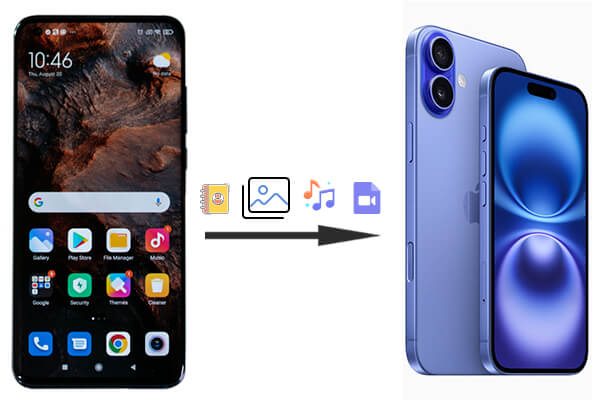
Come posso trasferire dati da Android a iPhone 16? Uno dei modi più semplici è utilizzare Coolmuster Mobile Transfer . È uno strumento di trasferimento dati completo, facile da usare ed efficiente. Questo software di trasferimento dati consente di trasferire file tra telefoni in modo fluido e senza sovrascrivere i dati.
Cosa può fare per te Coolmuster Mobile Transfer ?
Ecco un esempio di come trasferire dati da Samsung a iPhone :
01 Scarica e installa questo software da Android a iPhone sul tuo computer.
02 Collega il tuo telefono Samsung e l'iPhone 16 al computer tramite cavi USB. Consenti il debug USB sul tuo telefono Samsung e tocca "Autorizza" sul tuo iPhone 16.

03 Una volta connesso, assicurati che l'iPhone 16 sia impostato come destinazione e Samsung come sorgente. In caso contrario, fai clic su "Inverti" per invertire i due dispositivi.

04 Ora, seleziona i tipi di dati che desideri trasferire. Dopo la selezione, fai clic su "Avvia copia" e attendi il completamento del processo.

Ecco la guida video (circa 2 minuti):
L'app ufficiale "Passa a iOS di Apple è una scelta popolare per gli utenti che passano ad iPhone per la prima volta. Questa app consente di trasferire i dati in modalità wireless durante la configurazione dell'iPhone. È essenziale utilizzare questo strumento durante la configurazione del nuovo iPhone 16 con l'assistente di configurazione iOS per trasferire i dati dalla funzionalità Android . Di seguito sono riportati i passaggi per trasferire i dati da Android a iPhone:
Passaggio 1. Sul tuo telefono Android , scarica e installa l'app Passa a iOS .
Passaggio 2. Accendi il tuo iPhone 16 e inizia la configurazione.
Passaggio 3. Quando arrivi alla schermata "App e dati", seleziona "Sposta dati da Android ".
Passaggio 4. Apri l'app Passa a iOS sul tuo Android e segui le istruzioni sullo schermo.
Passaggio 5. Inserisci il codice visualizzato sul tuo iPhone 16.

Passaggio 6. Seleziona i tipi di dati che desideri trasferire e avvia il processo.
Tipi di dati supportati: contatti, messaggi, calendari, account Google, rullino fotografico, WhatsApp, accessibilità, impostazioni
Nota: se hai configurato il tuo iPhone 16 prima di trasferire i dati, dovrai eliminare il contenuto sull'iPhone per continuare a utilizzare questo metodo.
I servizi cloud come Google Drive offrono un modo pratico per trasferire dati tra dispositivi, indipendentemente dal sistema operativo. Caricando i dati sul cloud, puoi accedervi facilmente e trasferirli sul tuo iPhone. Tuttavia, lo spazio gratuito di questi servizi di archiviazione cloud è limitato. Ad esempio, Google Drive offre 15 GB di spazio gratuito, che è a pagamento se si supera.
Come spostare i dati da Android a iPhone 16 con Google Drive?
Passaggio 1. Sul tuo dispositivo Android , apri Google Drive, clicca sull'icona "+" e seleziona "Carica" per eseguire il backup dei dati Android su Google Drive.

Passaggio 2. Una volta completato il backup, accedi allo stesso account Google sul tuo iPhone 16.
Passaggio 3. Scarica i file necessari (foto, documenti, ecc.) direttamente da Google Drive sul tuo iPhone.
Tipi di dati supportati: foto, video, documenti
Utilizzare un computer è il metodo tradizionale per trasferire dati da Android a iPhone 16. Sebbene questo metodo richieda più lavoro manuale, offre un maggiore controllo sui file da trasferire. Ecco come fare:
Passaggio 1. Collega il tuo telefono Android al computer tramite USB.

Passaggio 2. Copia i file che desideri trasferire dal tuo dispositivo Android al computer.
Passaggio 3. Collega il tuo iPhone 16 e apri iTunes (o Finder su macOS Catalina e versioni successive).
Passaggio 4. Trascina e rilascia o copia i file sul tuo iPhone 16.
Tipi di dati supportati: foto, video, musica
SHAREit è una popolare app di condivisione file che consente agli utenti di trasferire dati tra dispositivi senza bisogno di cavi, Wi-Fi o dati mobili. Supporta anche iOS e Android .
Come posso trasferire dati da Android a iPhone 16 con SHAREit?
Passaggio 1. Scarica e installa l'app SHAREit sia sul tuo Android che sul tuo iPhone 16.
Passaggio 2. Esegui l'app su entrambi i dispositivi e connettili tramite Wi-Fi.
Passaggio 3. Seleziona i file che desideri trasferire dal tuo telefono Android .
Passaggio 4. Tocca "Invia" sul tuo Android e "Ricevi" sul tuo iPhone 16. Attendi quindi il completamento del trasferimento.

Tipi di dati supportati: foto, video, musica, documenti
Esistono 5 metodi efficaci per trasferire dati da Android a iPhone 16, a seconda delle esigenze e delle preferenze. Coolmuster Mobile Transfer offre una soluzione completa, mentre Move to iOS è un'opzione semplice da configurare. Se utilizzi già servizi cloud come Google Drive o preferisci il trasferimento wireless tramite SHAREit, hai diverse opzioni.
Scegli quello più adatto alla tua situazione per rendere il passaggio il più semplice possibile. Naturalmente, considerando tutto, consigliamo Coolmuster Mobile Transfer , perché è facile da usare, efficiente nella trasmissione e offre diverse modalità.
Articoli correlati:
Come trasferire foto da Android a iPhone 16 in 7 metodi collaudati
Come trasferire i messaggi da Android /iPhone al nuovo iPhone 16?
Come spostare i dati da Android a iPhone dopo la configurazione con 8 metodi comprovati?
Come risolvere senza sforzo il problema del blocco del trasferimento dati dell'iPhone

 Trasferimento da telefono a telefono
Trasferimento da telefono a telefono
 Come trasferire dati da Android a iPhone 16 in 5 soluzioni facili
Come trasferire dati da Android a iPhone 16 in 5 soluzioni facili





